Serveurs hors site
La page Serveurs hors site permet de transférer de manière sûre et sécurisée des images de sauvegarde d'un réseau local vers un emplacement distant. Le processus de réplication hors site transfère toutes les modifications apportées aux fichiers et sous-répertoires du répertoire du serveur local vers un répertoire défini sur un serveur hors site. L'option Planifier les transferts permet de planifier les transferts de fichiers. Les répertoires d'Emplacement de l'image doivent être définis comme des sous-répertoires d'un répertoire de Serveur local à inclure dans ces transferts.
Remarque : voir Sauvegardes complètes synthétiques.
Configuration du serveur hors site
Tout ID d'ordinateur peut faire office de serveur hors site. Vous pouvez définir autant de serveurs hors site que vous le souhaitez. Exemples de configuration de serveurs hors site :
- Un serveur hors site global : un serveur local sur chaque réseau local transfère les données vers un serveur hors site global.
- Plusieurs serveurs hors site : plusieurs serveurs locaux sont affectés à chaque serveur hors site. Plusieurs serveurs hors site sont utilisés pour équilibrer la charge.
- Serveurs hors site transversaux : ce dispositif permet de prendre en charge la réplication hors site pour des entreprises implantées sur plusieurs sites. Par exemples, deux sites de l'entreprise font chacun mutuellement office d'emplacement de serveur hors site.
Structure des dossiers hors site
Le serveur hors site stocke les données reçues depuis les serveurs locaux dans le répertoire défini. Le dossier de GUID principal est le GUID du serveur local d'où proviennent les données. Les dossiers de GUID sous-jacents sont les GUID des ID d'ordinateur sauvegardés. Le schéma ci-dessous illustre une structure de répertoires de serveur hors site type :
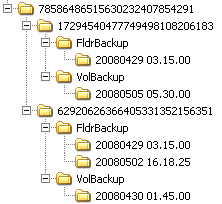
Transferts de fichiers
Seules les modifications apportées aux fichiers sont transférées vers le serveur hors site. Les transferts de fichiers interrompus sont automatiquement relancés au point d'interruption. Il n'est donc pas nécessaire de relancer le transfert de fichiers depuis le début. Les réplications hors site utilisent la même technologie de communication que les communications agent/serveur. L'ensemble du trafic est chiffré selon une clé 256 bits.
Utilisation du même ordinateur en tant que serveur local et serveur hors site
Vous pouvez désigner le même ordinateur comme serveur local et comme serveur hors site, mais notez que :
- Vous devrez ouvrir un port juste pour répliquer d'un lecteur à l'autre, alors que les autres outils de réplication peuvent le faire en local.
- Les fichiers ne sont pas copiés hors site. Vous perdrez l'avantage de la récupération après sinistre offert par une sauvegarde hors site.
Configuration du nom/de l'adresse IP et du port
Sélectionnez un ordinateur cible doté d'un agent qui fera office de serveur hors site. Le serveur hors site est toujours en marche et surveille les connexions des serveurs locaux à l'aide du port TCP spécifié. Ce port ne peut pas être utilisé pour autre chose. Nous conseillons d'essayer le port 5722 car il est similaire au port d'enregistrement de l'agent. Le port du serveur hors site doit être compris entre 1024 et 49151.
Vous devez spécifier un nom DNS ou une adresse IP que le serveur local peut résoudre. Il s'agit généralement de l'adresse IP/du nom externe de la passerelle/du pare-feu/du routeur utilisé par l'ordinateur cible. Configurez le transfert de plage de ports sur votre passerelle/pare-feu/routeur de manière à diriger les requêtes pour le port 5722 (ou tout autre numéro de port choisi) vers l'adresse IP interne de l'ID d'ordinateur qui fait office de serveur hors site.
Remarque : pour pouvoir accéder au répertoire réseau sur lequel les données sont transférées, le serveur hors site doit posséder des informations d'identification.
Test de la configuration hors site
Lorsque vous avez configuré le serveur hors site, vous devez vérifier les procédures en attente sur l'ordinateur faisant office de serveur hors site :
- Cliquez sur l'icône
 ,
,  ou
ou  .
. - Cliquez sur l'onglet Connexion live > Données des agents > Procédures en attente.
- Vérifiez que la procédure de
démarrage du serveur hors sites'est exécutée correctement.
Essayez de vous connecter au serveur hors site à l'aide de Telnet. Dans la commande ci-dessous, remplacez la chaîne votre.serveurhorssite.com par votre nom/adresse IP. Remplacez 5722 par le numéro de port que vous utilisez.
telnet votre.serveurhorssite.com 5722
Si la connexion fonctionne correctement, vous devez voir un curseur clignotant. Lorsque vous avez vérifié que le serveur hors site est prêt, vous pouvez configurer les serveurs locaux.
Créer
Cliquez sur Créer pour créer un serveur hors site à l'aide des options précédemment sélectionnées.
<Select Machine ID>
Sélectionnez l'ID de l'ordinateur qui doit faire office de serveur hors site.
Nom / IP
Saisissez le nom DNS ou l'adresse IP du serveur hors site.
Port
Saisissez un numéro de port inutilisé.
Chemin d'accès complet au répertoire (UNC ou local) destinataire de tous les transferts de données
Saisissez le chemin complet du répertoire, UNC ou local, sur lequel toutes les données doivent être transférées. Ne spécifiez pas de répertoire de serveur hors site à l'aide d'un lecteur mappé.
Statut d'enregistrement
Ces icônes indiquent le statut d'enregistrement de l'agent pour chaque ordinateur géré :
![]() L'agent est en ligne mais attend la fin du premier audit
L'agent est en ligne mais attend la fin du premier audit
![]() Agent en ligne
Agent en ligne
![]() Agent en ligne et utilisateur actuellement connecté. L'icône affiche une info-bulle contenant le nom de connexion.
Agent en ligne et utilisateur actuellement connecté. L'icône affiche une info-bulle contenant le nom de connexion.
![]() Agent en ligne et utilisateur actuellement connecté, mais utilisateur inactif depuis 10 minutes
Agent en ligne et utilisateur actuellement connecté, mais utilisateur inactif depuis 10 minutes
![]() L'agent est actuellement hors ligne
L'agent est actuellement hors ligne
![]() L'agent ne s'est jamais enregistré
L'agent ne s'est jamais enregistré
![]() Agent en ligne mais le contrôle distant a été désactivé
Agent en ligne mais le contrôle distant a été désactivé
![]() L'agent a été interrompu
L'agent a été interrompu
Remarque : des icônes différentes s'affichent lorsque ce module Addon est installé sur un VSA 5.x. La page Contrôle à distance > Contrôler ordinateur affiche la légende des icônes de votre système VSA.
Icône de suppression
Cliquez sur l'icône de suppression ![]() pour supprimer un enregistrement de serveur hors site.
pour supprimer un enregistrement de serveur hors site.
Icône de modification
Cliquez sur l'icône de modification d'une ligne ![]() pour renseigner les paramètres d'en-tête en utilisant les valeurs de cette ligne. Vous pouvez modifier ces valeurs dans l'en-tête et les réappliquer.
pour renseigner les paramètres d'en-tête en utilisant les valeurs de cette ligne. Vous pouvez modifier ces valeurs dans l'en-tête et les réappliquer.
Icône de redémarrage
Cliquez sur l'icône de redémarrage ![]() pour redémarrer un service sur un serveur local ou un serveur hors site. Vous pouvez déterminer si cela est éncessaire en affichant la liste des processus Contrôle à distance > Gestionnaire des tâches pour un serveur local ou un serveur hors site. Vous devez voir
pour redémarrer un service sur un serveur local ou un serveur hors site. Vous pouvez déterminer si cela est éncessaire en affichant la liste des processus Contrôle à distance > Gestionnaire des tâches pour un serveur local ou un serveur hors site. Vous devez voir KORepCln.exe s'exécuter sur le serveur local et KORepSrv.exe s'exécuter sur un serveur hors site. Si ce n'est pas le cas, cliquez sur l'icône de redémarrage du serveur local ou hors site. Autres symptômes :
- Un serveur local est inactif et les autres fonctionnent : redémarrez le serveur local.
- Tous les serveurs locaux sont inactifs : redémarrez le serveur hors site.
ID d'ordinateur.groupe
La liste des ID d'ordinateur.groupe affichée dépend du filtre d'ID d'ordinateur/d'ID de groupe et des groupes d'ordinateurs que l'utilisateur peut consulter dans Système > Sécurité utilisateurs > Portées.
Nom / IP
Nom DNS ou adresse IP utilisée par le serveur hors site.
Port
Port utilisé par le serveur hors site.
Chemin d'accès au répertoire
Chemin du répertoire utilisé par le serveur hors site.
Remarque : ne spécifiez pas de répertoire de serveur hors site à l'aide d'un lecteur mappé.
Support technique complet synthétique
Si cette case est cochée, les composants de sauvegarde complète synthétique sont installés sur cet ordinateur.
Rubrique 2131 : Envoyer un commentaire. Télécharger un PDF de ce manuel en ligne à partir de la première rubrique de la table des matières.